Word是现在十分常用的文件类型之一,有些新用户不知道Word文档怎么拆分与合并表格,接下来小编就给大家介绍一下具体的操作步骤。
具体如下:
-
1. 首先第一步打开电脑中的Word文档,根据下图箭头所指,先将光标定位到表格拆分位置,接着按下【Ctrl+Shift+Enter】键。

-
2. 第二步拆分表格后,根据下图箭头所指,先将光标定位到段落标记位置,接着按下【Delete】键。
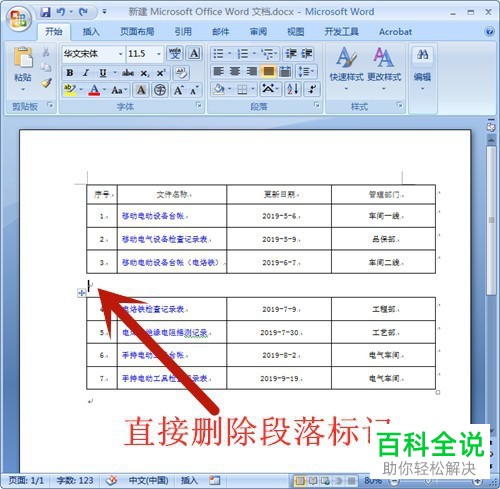
-
3. 第三步根据下图箭头所指,成功合并表格。

-
4. 第四步根据下图箭头所指,同样先将光标定位到段落标记位置,接着单击鼠标右键。
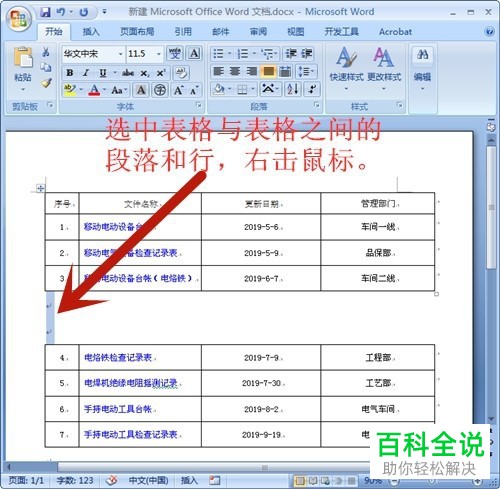
-
5. 第五步在弹出的菜单栏中,根据下图所示,点击【剪切】选项。
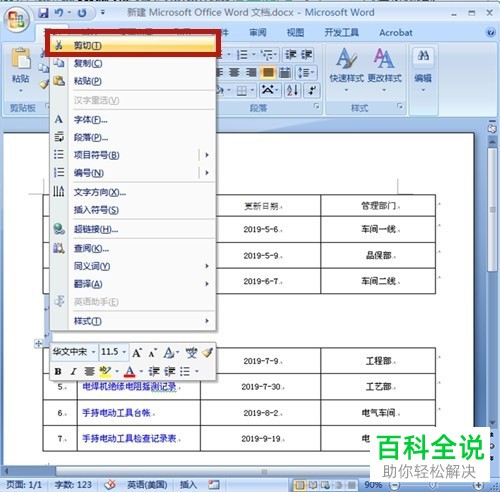
-
6. 最后根据下图箭头所指,成功合并表格。
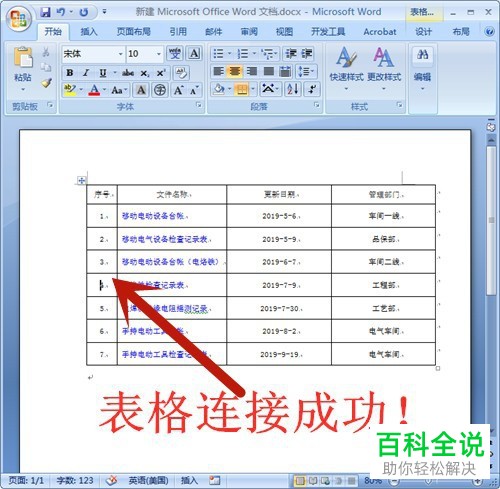
-
以上就是Word文档怎么拆分与合并表格的方法。
